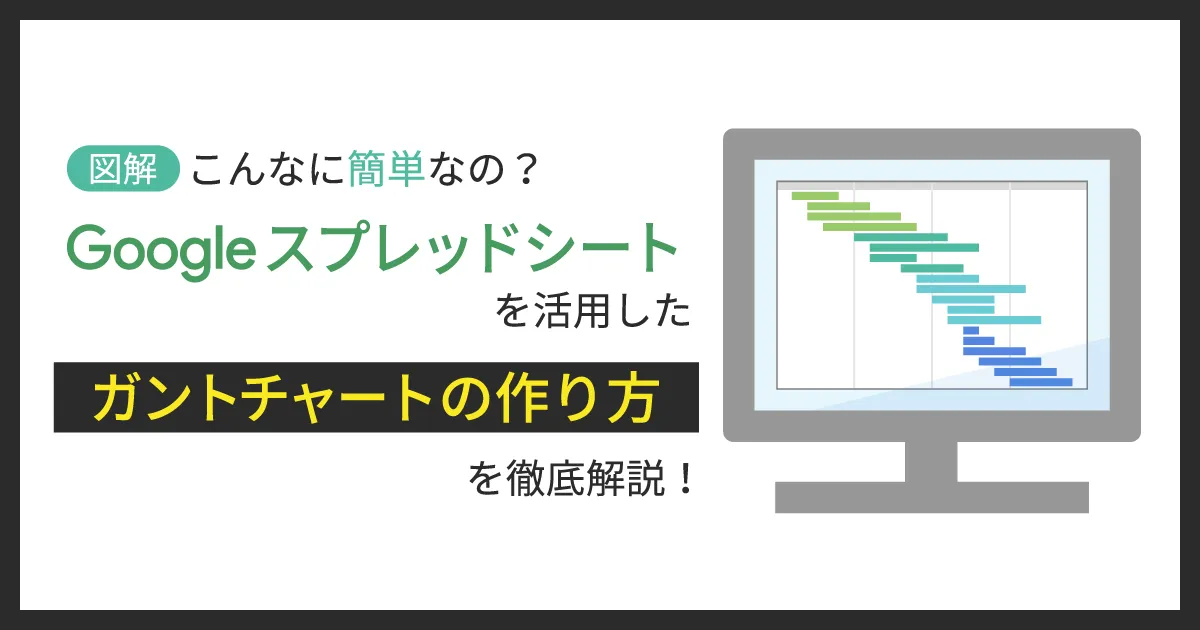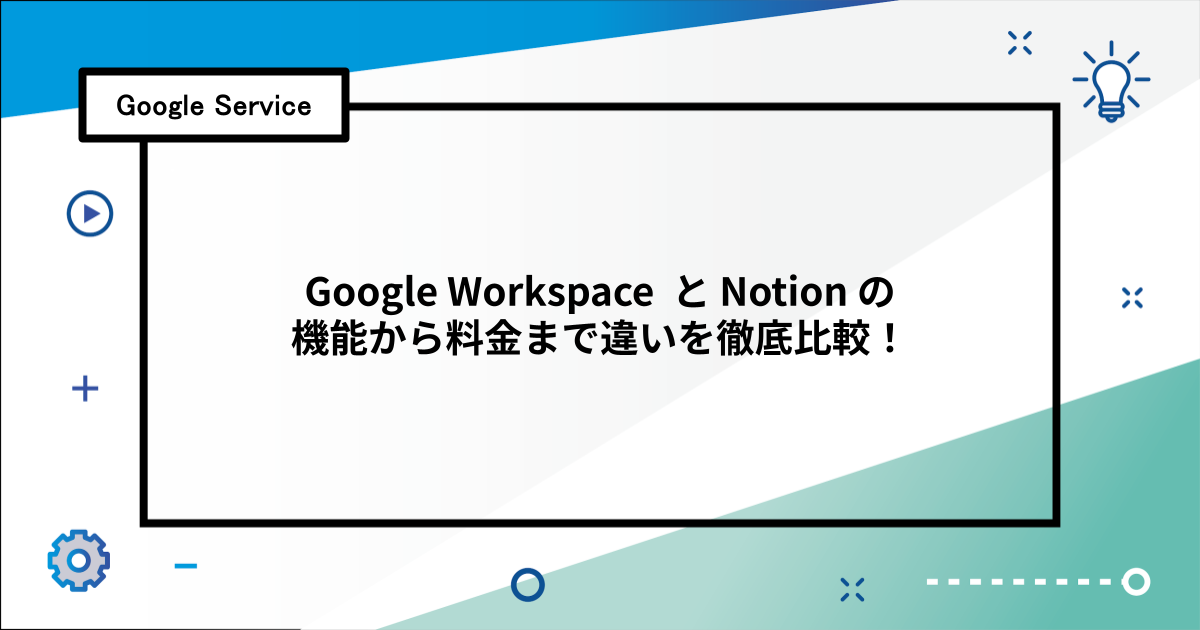- ホーム
- お役立ち
- Google Service
- 旧 Google サイトから新 Google サイトへの移行方法をご紹介!
旧 Google サイトから新 Google サイトへの移行方法をご紹介!
- Google Workspace
- 社内ポータルサイト

Google が提供するサイト作成ツール「 Google サイト」。直感的に使える点が大きな特徴であり、誰でも手間なく綺麗なサイトを作ることができます。自社で Google サイトを活用している方も多いのではないでしょうか?
Google サイトは2020年にリニューアルし、新しいサービスとして生まれ変わりました。2022年4月現在、従来の Google サイトは利用不可となっており、旧 Google サイトで作成されたサイトは、2022年7月以降に新 Google サイトへ移行されます。
そこで本記事では、旧 Google サイトから新 Google サイトへの移行方法について、わかりやすくご紹介します。
Google サイトとは?
はじめに、 Google サイトの概要をおさらいしておきましょう。Google サイトは Google が提供しているサイト作成ツールです。
Google サイトを利用する上で専門知識は必要なく、誰でも簡単に綺麗なサイトを作ることができます。直感的な操作で扱うことができ、 100% クラウドで提供されている点も大きな特徴となっています。
実際に Google サイトを作ってみたい方は以下の記事がオススメです。情報が散乱せずに、1箇所にストックできるので、情報を探す手間が省けて生産性が向上します。
【簡単】Googleサイトの使い方!社内ポータルサイト作成で情報共有もスムーズに
Google Workspace (旧 G Suite )に関心のある方は以下の記事が参考になります。
Google Workspace とは?基本機能や提供プラン、メリット、できることまで徹底解説!
新 Google サイトと旧 Google サイトの違い
新しい Google サイトと旧 Google サイトには、どのような違いがあるのでしょうか?
以下、カテゴリ別に代表的な違いを表にまとめます。
デザインと編成
以下、デザインと編成における新 Google サイトと旧 Google サイトの違いです。
| 機能 | 概要 | 新 Google サイト | 旧 Google サイト |
|---|---|---|---|
| ユーザビリティ | シンプルで直感的なインターフェースを使ってサイトを作成、管理する | ○ | × |
| 下書きと公開 | サイトの下書きと公開済みバージョンを確認する | ○ | × |
| 変更の確認 | 公開する前に編集内容をプレビューする | ○ | × |
| 最新のサイトタイル | 画像カルーセル、プレースホルダ、ボタン、折りたたみ可能なテキストなどを使用する | ○ | × |
| Cloud Search | サイトに Cloud Search の検索ボックスを追加する | ○ | × |
| サイトの情報アイコン | サイトオーナーへの問い合わせフォームを追加して、サイトの最終更新日を表示する | ○ | × |
| テンプレート | サイトの目的に合わせて最適化されたテンプレートを選択する | ○ | ○ |
| テーマ | 様々な色やフォントを使用してデザインされたテーマから選択する | ○ | ○ |
| カスタムデザイン | ブランドに合わせて、色やフォントなどの視覚要素を変更する | 開発中 | ○ |
| モバイル対応 | パソコン、スマートフォン、タブレットに最適なレイアウトになるようサイトを調整する | ○ | × |
| ロゴ | サイトにロゴを追加する | ○ | ○ |
| ページのコピー | 既存のページをコピーして新しいページを作成する | ○ | ○ |
| サイトのコピー | 既存のサイトをコピーして新しいサイトを作成する | ○ | ○ |
| サブページの追加 | 任意のページの下位に複数のサブページを追加する | サブページは 5 レベルまで | 無制限 |
表示と編集
以下、表示と編集における新 Google サイトと旧 Google サイトの違いです。
| 機能 | 概要 | 新 Google サイト | 旧 Google サイト |
|---|---|---|---|
| カスタムウェブアドレス | 既に所有しているウェブアドレスでサイトが表示されるよう設定する | ○(常に安全) | ○( http のみ) |
| Google Domains | ワンクリックの統合で、ウェブアドレスを Google が管理するドメインにマッピングする | 開発中 | × |
| サイトの権限 | サイトを閲覧、編集できるユーザーを指定する | ○ | ○ |
| ページレベルの権限 | サイトのページごとに閲覧、編集できるユーザーを指定する | × | ○ |
| サイト訪問者のコメント | サイト訪問者がコメントを追加できるセクションを追加する | × | ○ |
| サイトの下書きを他の編集者と共同編集する | 編集者のコメント | 開発中 | × |
| ブラウザのサポート | Google Workspace に対応している任意のブラウザでサイトを表示、編集する | ○ | ○ |
分析とアクセス
以下、分析とアクセスにおける新 Google サイトと旧 Google サイトの違いです。
| 機能 | 概要 | 新 Google サイト | 旧 Google サイト |
|---|---|---|---|
| Google アナリティクス | Google アナリティクスを使用してデータを分析し、サイトに関する適切な判断を下す | ○ | ○ |
| スクリーンリーダー | 視覚障がいのあるユーザーがスクリーン リーダーを使用できるようにする | ○ | ○ |
| キーボードショートカット | キーボードショートカットを使用して一般的な操作を効率的に行う | ○ | ○ |
管理者向け機能
以下、管理者向け機能における新 Google サイトと旧 Google サイトの違いです。
| 機能 | 概要 | 新 Google サイト | 旧 Google サイト |
|---|---|---|---|
| サイトの制御 | ドメインでサイトを有効または無効にする | ○ | ○ |
| 編集権限と作成権限 | ドメイン内でユーザーのサイト編集権限やサイト作成権限を管理する | ○ | ○ |
| 管理設定 | サイトやテンプレートなどの設定を共有するユーザーを管理する。新しい Google サイトの一部の設定は、組織のドライブの設定に基づきます | ○ | ○ |
| ドライブ | サイトはドライブに保存されるが、保存容量にはカウントされない | ○ | × |
| Drive API | プログラムを使用してサイトにアクセスする。新しいサイトの作成とファイル単位の操作(権限の管理や既存サイトのコピーなど)を行えます | ○ | × |
| Sites API | アプリに Google サイト内のコンテンツを変更する許可を与える | 開発中 | ○ |
| Vault | データの保持、記録保持(リティゲーション ホールド)、検索、書き出しを行い、組織のデータ保持と電子情報開示のニーズに対応する | ○ | × |
このように、新 Google サイトと旧 Google サイトには様々な違いが存在します。新 Google サイトへの移行で使えなくなった機能も一部ありますが、その一方で、ユーザビリティやモバイル対応など、実用的な新機能が多数実装されました、
今回のリニューアルにより、 Google サイトはこれまで以上に使いやすく、高性能なサイト作成ツールに生まれ変わったと言えるでしょう。
Google サイトの移行スケジュール
以下、 Google サイトの移行スケジュールを表にまとめます。
| 時期 | 概要 |
|---|---|
| 2020年8月 | 新 Google サイトがデフォルトサービス化 |
| 2021年5月 | 旧 Google サイトでのサイト作成不可 |
| 2021年9月 | 旧 Google サイトの閲覧不可 |
| 2022年6月 | 旧 Google サイトの編集不可 |
| 2022年7月 | 新 Google サイトへ完全移行 ※旧 Google サイトへのアクセスは不可 |
このように、 Google サイトは2020年以降、段階的な移行がなされてきました。2021年9月には、旧 Google サイトの閲覧は不可となり、ウェブサイトを閲覧可能な状態に保つには、旧 Google サイトから新 Google サイトへの変換・公開が必要となっていました。
なお、2021年9月1日以降、旧 Google サイトは、
- データエクスポートのアーカイブとしてダウンロードされてお客様の Google ドライブに保存
- お客様が確認して公開できるよう、下書きとして新しい Google サイトに移行
- 旧 Google サイトの「削除されたサイト」に移動して30日後に完全削除
という処理が自動的に実行されています。そして、2022年7月以降は完全に新 Google サイトへ移行され、旧 Google サイトにアクセスしてもコンテンツが表示されなくなります。
そのため、旧 Google サイトで作成した Web サイトを継続的に利用するためには、2022年7月までに旧 Google サイトの管理ツールや設定を使用して、新 Google サイトに変換する必要があります。
旧 Google サイトから新 Google サイトへの移行方法
それでは、旧 Google サイトから新 Google サイトへ移行する方法を見ていきましょう。
1.旧 Google サイトにアクセスする
まずは、新 Google サイトへ移行したい旧 Google サイトを開きます。
2.旧 Google サイトを新 Google サイトへ変換する
旧 Google サイトを開いたら、画面右上の歯車(設定アイコン)をクリックして「サイトを管理」を選択します。その後、画面左下の「新しいサイトに変換」を選択して画面最下部の「開始」をクリックすれば、新しいサイトへの変換処理が自動的に実行されます。
3.下書きサイト作成完了の通知メールが届く
旧 Google サイトから新 Google サイトへの変換が完了すると、下書きサイト作成完了の通知メールが届きます。
4.新 Google サイトを確認する
通知メール受信後、新しく作成された下書きサイトを確認します。内容をチェックして画面最下部の「下書きを確認」をクリックすると、新 Google サイトで変換されたサイトの編集ページに遷移します。
以上で旧 Google サイトから 新 Google サイトへの移行は完了です。意外と簡単に移行できることをご理解いただけたのではないでしょうか?
直感的かつ手間をかけずに新 Google サイトへ移行できるため、もし旧 Google サイトを使っている方がいれば、ご説明した手順に沿って移行作業を進めてみてください。
まとめ
本記事では、旧 Google サイトから新 Google サイトへの移行方法について、わかりやすくご紹介しました。
旧 Google サイトから新 Google サイトへリニューアルしたことで、新しい便利な機能が多数実装されました。そして、使いやすいデザインやセキュリティレベル、クラウドベースでの提供など、 Google サイトならではのメリットはそのまま残っています。
Google サイトを活用して、自社だけの社内ポータルサイトを整備してみてはいかがでしょうか?
なお、 Google サイトは Google Workspace (旧 G Suite )に搭載されているサービスであり、利用するためには Google Workspace (旧 G Suite )の契約が必要です。 Google サイト以外にも便利な機能が揃っているため、自社の生産性向上をあらゆる側面からサポートしてくれます。
G-genは、Google Cloud のプレミアパートナーとして Google Cloud / Google Workspace の請求代行、システム構築から運用、生成 AI の導入に至るまで、企業のより良いクラウド活用に向けて伴走支援いたします。
Contactお問い合わせ

Google Cloud / Google Workspace導入に関するお問い合わせ